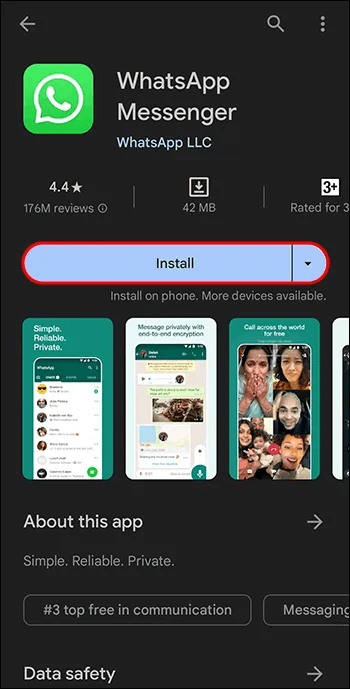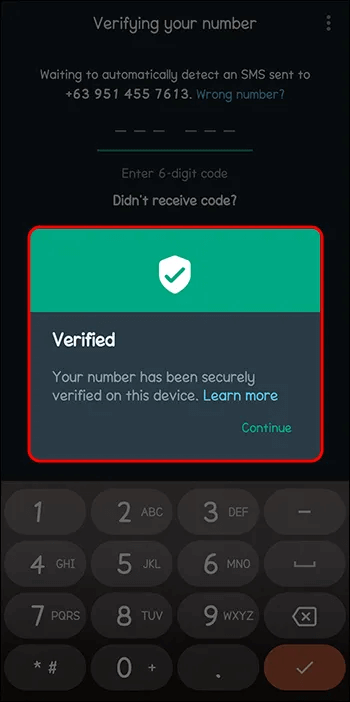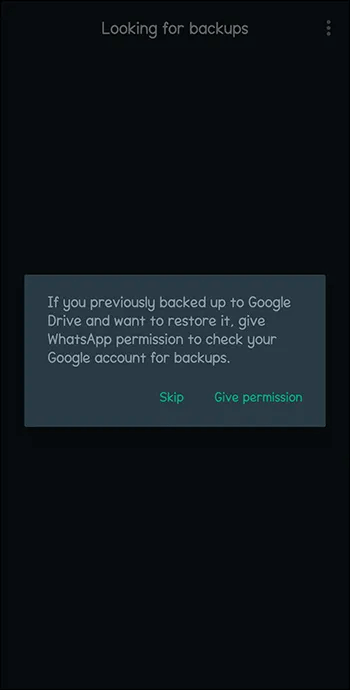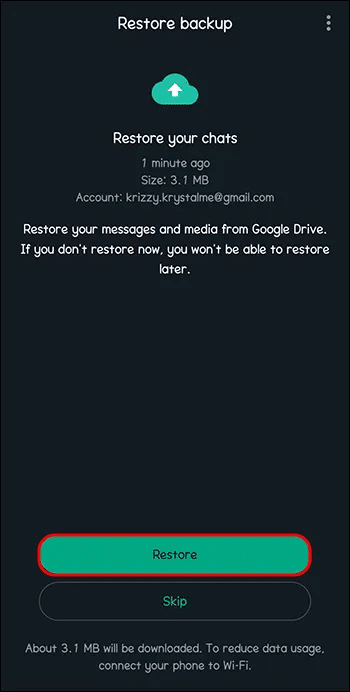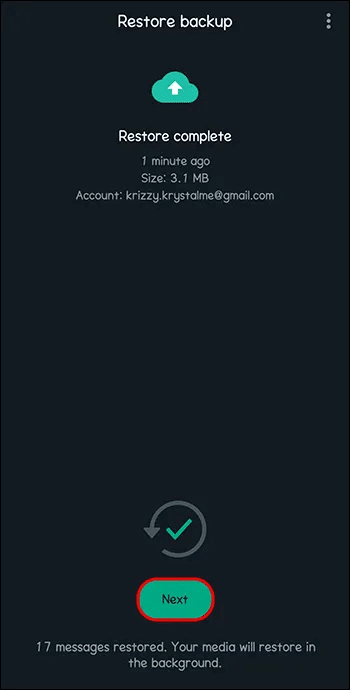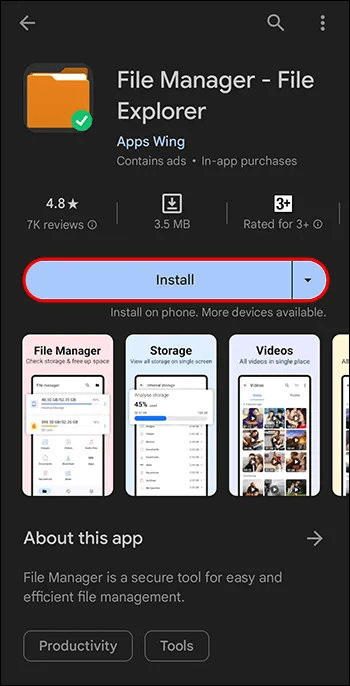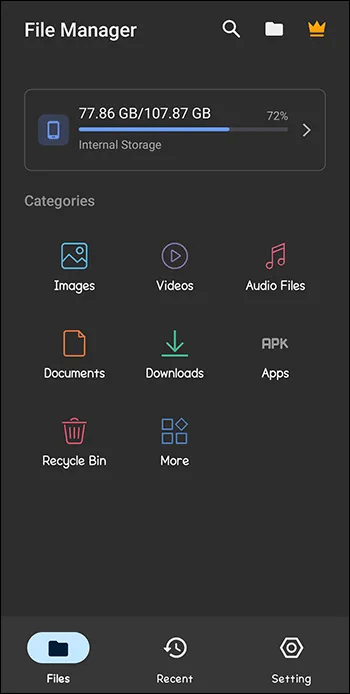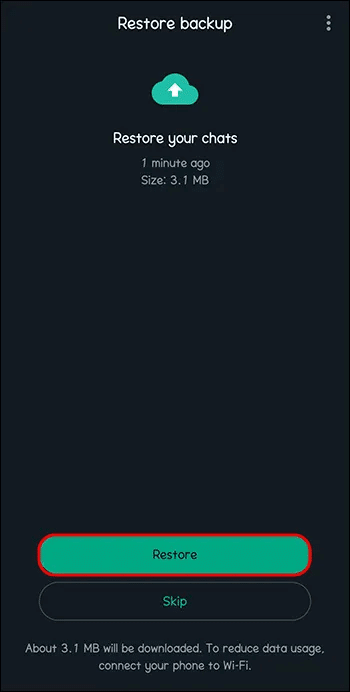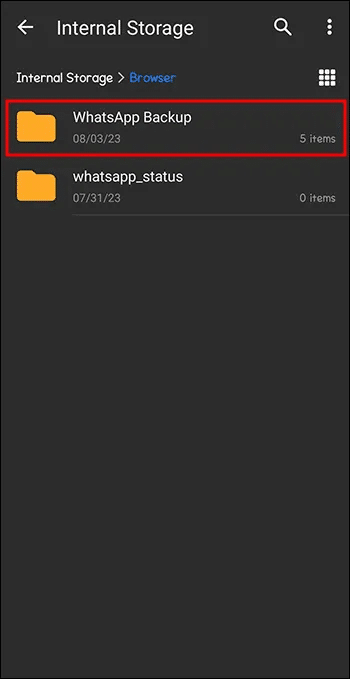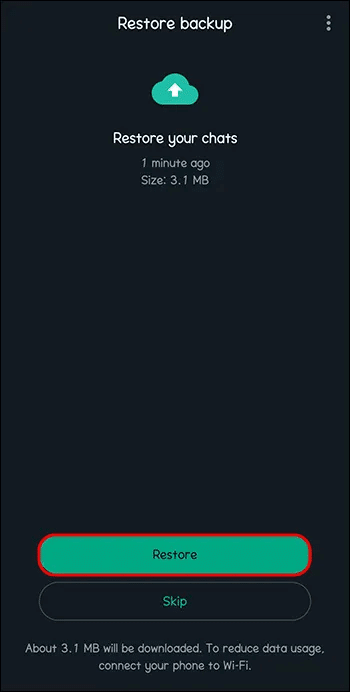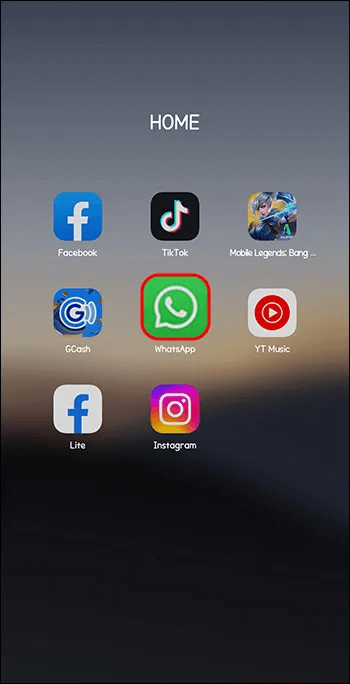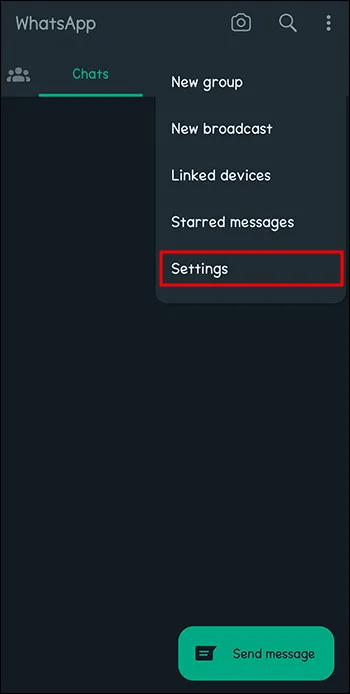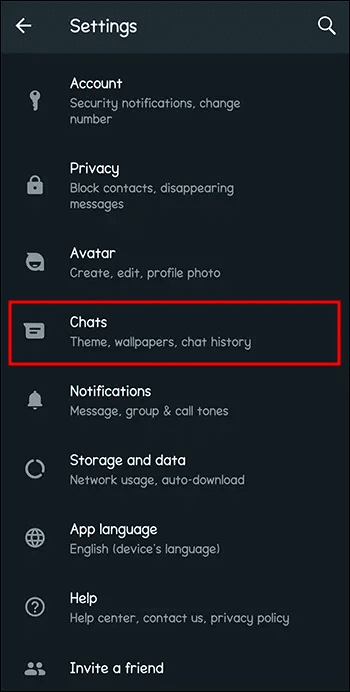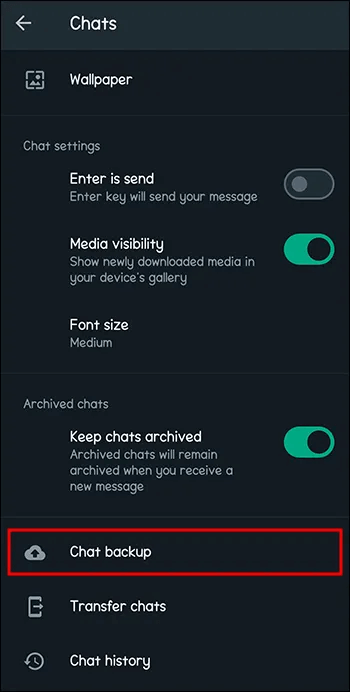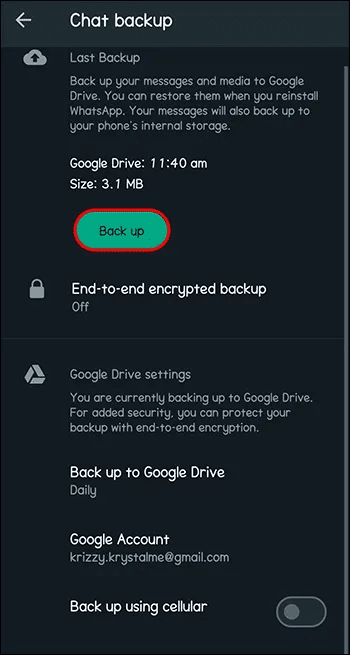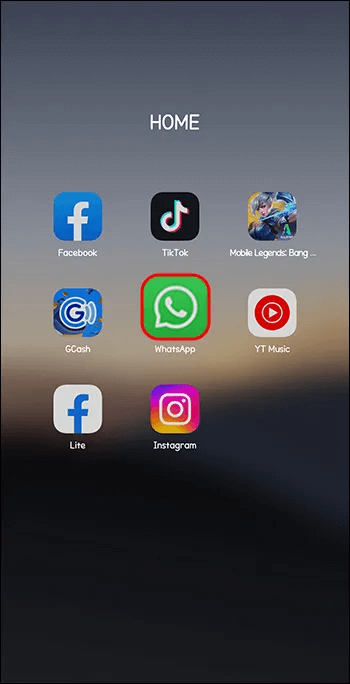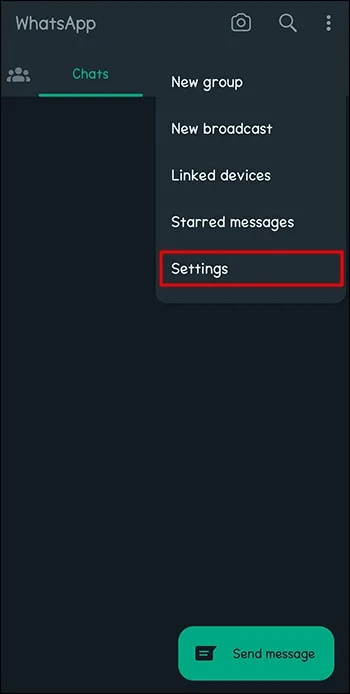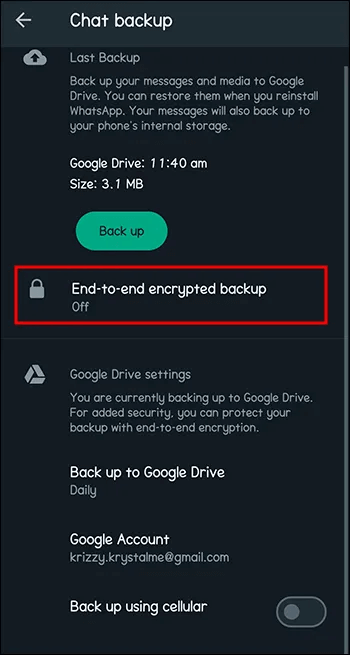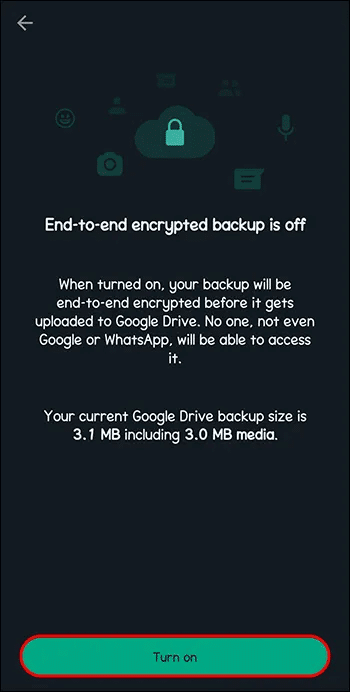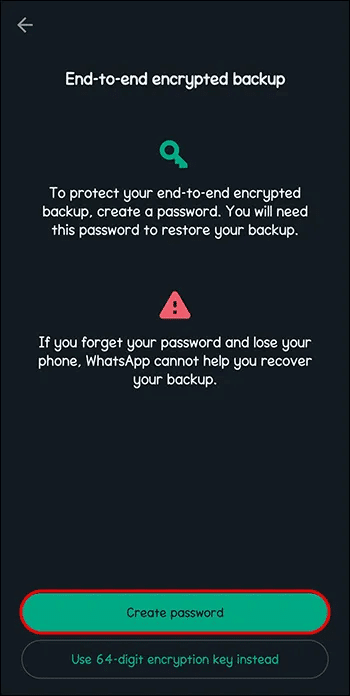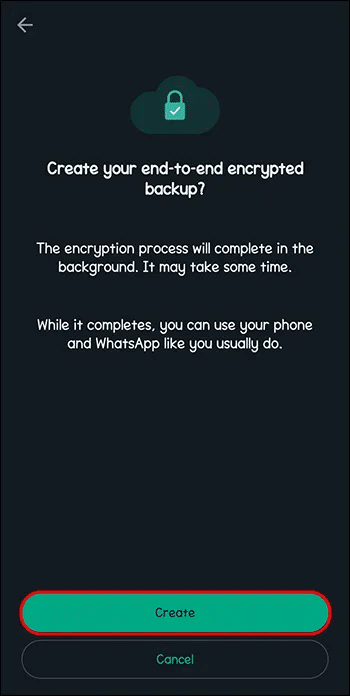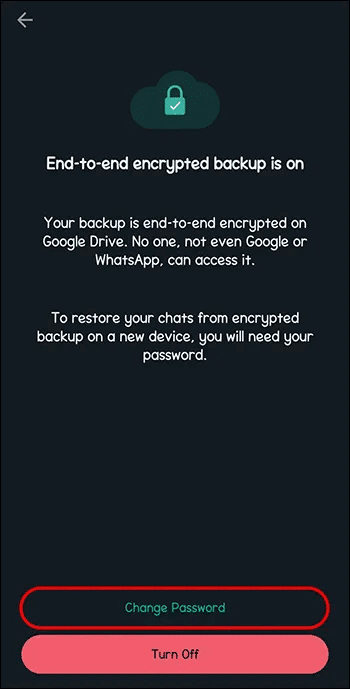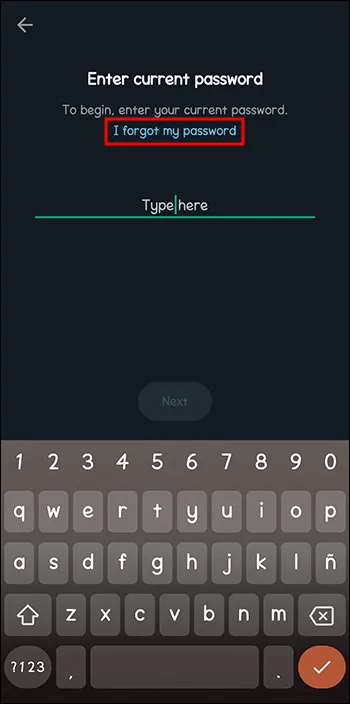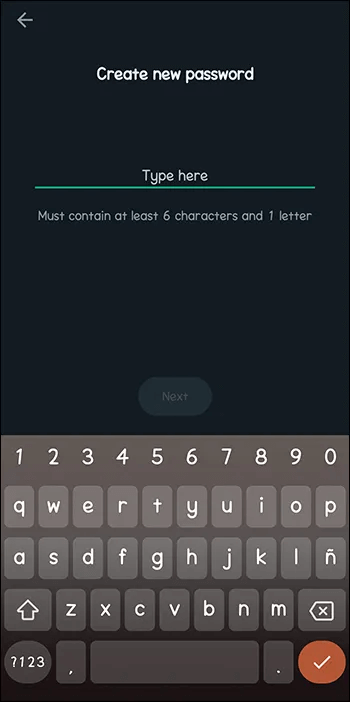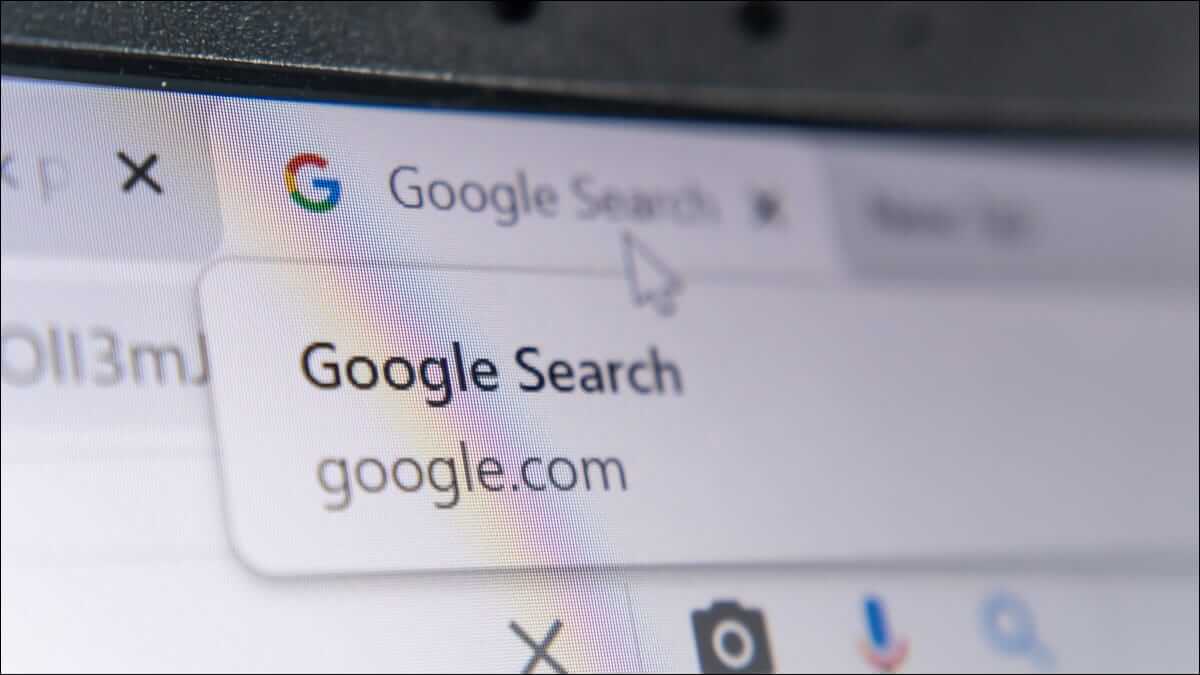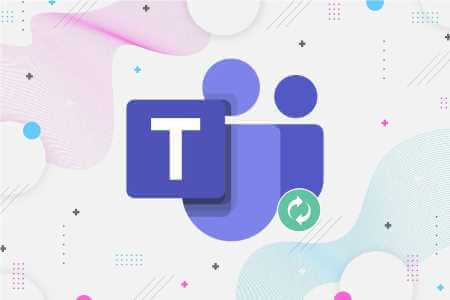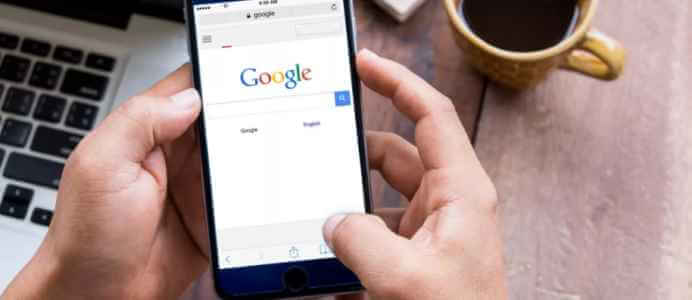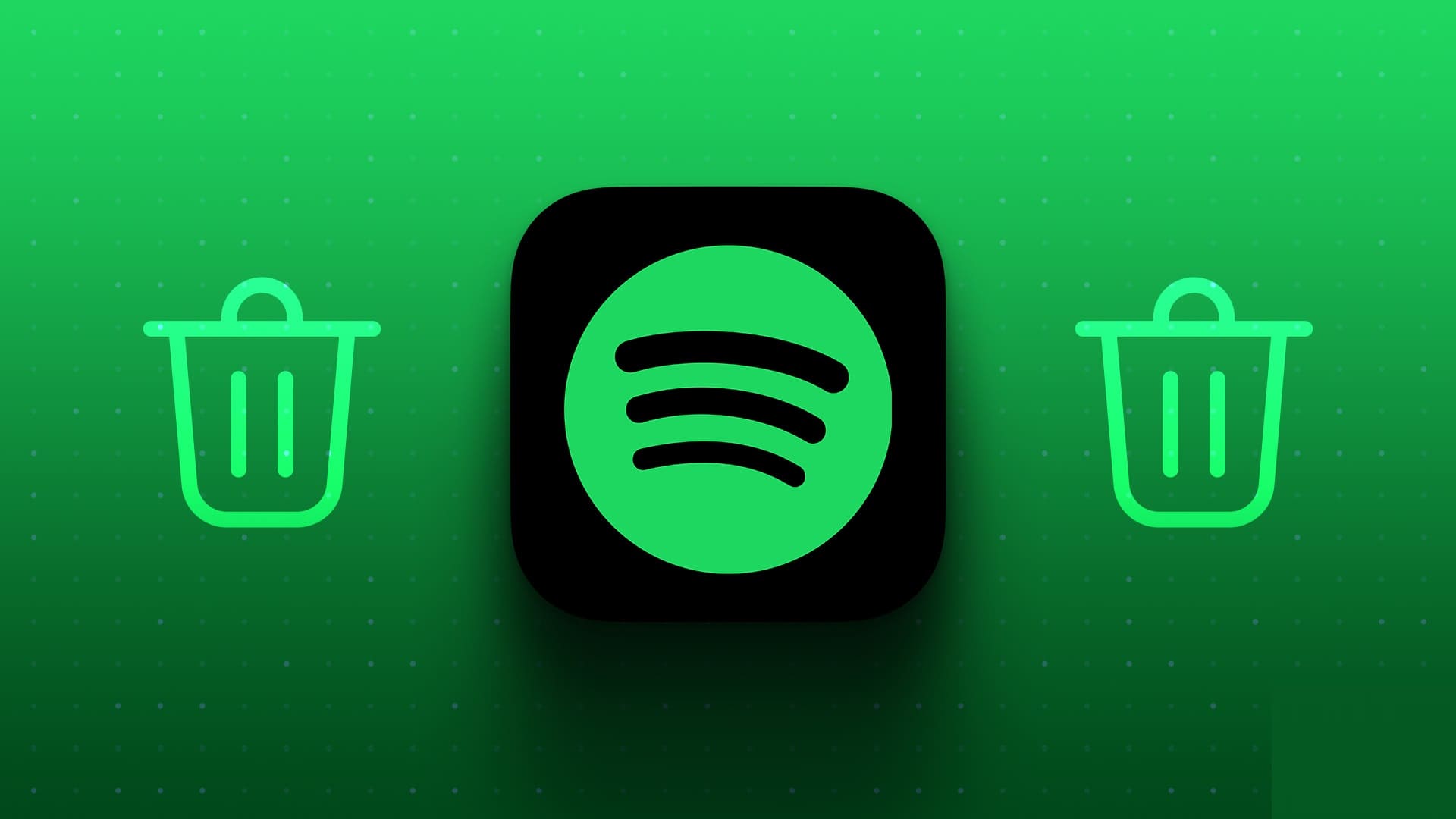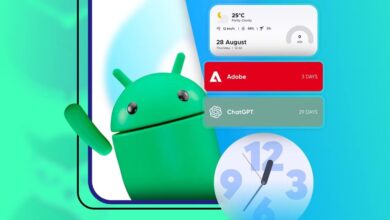I dag er mobiltelefoner folks bedste venner, fordi de indeholder værdifulde oplysninger. Mange siger, at de ikke ved, hvad de skal gøre, hvis de mister deres telefon. Men hvad nu hvis dine data bliver slettet fra din enhed? Heldigvis er der en måde at gøre det på. WhatsApp Gem og gendan dine oplysninger via sikkerhedskopi. Læs videre for at lære, hvordan du bruger sikkerhedskopier med WhatsApp.
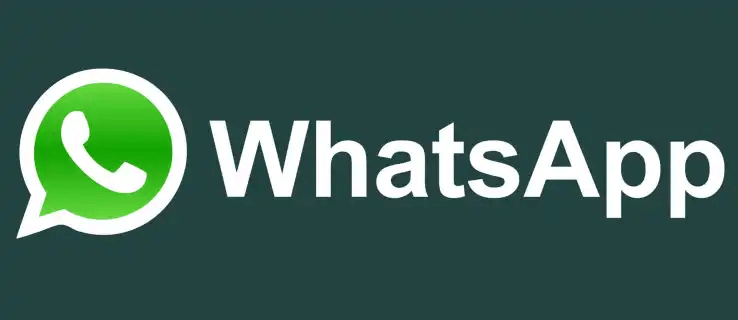
Sådan gendanner du WhatsApp fra Google Drive-sikkerhedskopi
Du vil ikke altid have den samme telefon. Disse enheder bliver konstant udskiftet, uanset om det skyldes tab eller en opgradering. Selvom de fleste ved, hvordan man konfigurerer en ny telefon, betyder denne proces normalt, at alle Dine WhatsApp-beskeder De forsvinder, når du geninstallerer appen. Heldigvis lader WhatsApp dig gendanne dem ved hjælp af Google Drev-version backup.
Følg disse trin for at gendanne WhatsApp fra Google Drive-sikkerhedskopien:
- Installer og åbn WhatsApp.
- Tjek dit nummer.
- WhatsApp vil tilbyde dig at gendanne alle dine beskeder og medier fra Google. Køre.
- Klik på "Genopretning".
- Når gendannelsesprocessen er færdig, skal du klikke på "næste".
Denne proces gendanner alle de chats, du har sikkerhedskopieret på din gamle telefon, inklusive både beskeder og alle delte medier.
Sådan gendanner du WhatsApp fra en nylig lokal sikkerhedskopi
Hvis du ikke vil sikkerhedskopiere WhatsApp ved hjælp af Google Drev, er der en anden mulighed. Du kan sikkerhedskopiere dine data ved hjælp af et SD-kort eller en lokal enhed.
For at gøre dette skal du bruge en computer, en filstyringsprogram eller et SD-kort:
- Download en app som f.eks. Filhåndtering og browser system iOS و Filhåndtering + system Android.
- Lav en nylig sikkerhedskopi af din telefon.
- Installer WhatsApp på din nye telefon.
- Tjek dit nummer.
- WhatsApp viser en pop op-boks, hvor du kan gendanne dine gamle data. Klik på "Genopretning".
Du kan nu fortsætte med at bruge WhatsApp, som om der ikke var nogen afbrydelse, mens du skifter til en ny telefon.
Sådan gendanner du WhatsApp fra en ældre lokal sikkerhedskopi
Du har muligvis slået sikkerhedskopier fra, men har stadig en gammel version gemt. Du kan også bruge dette til at gendanne WhatsApp-data.
Følg disse trin for at gendanne WhatsApp fra en gammel sikkerhedskopi:
- Download en app Filhåndtering.
- Gå til din WhatsApp-sikkerhedskopi i filhåndteringsappen.
- Afinstaller og geninstaller WhatsApp.
- Klik på "Genopretning".
Sådan opretter du en WhatsApp-sikkerhedskopi ved hjælp af Google Drev
Hvis du ikke har sikkerhedskopieret dine WhatsApp-oplysninger, er det nu, du skal gøre det.
Følg disse trin for at oprette en sikkerhedskopi af dine WhatsApp-data, som vil blive knyttet til Google Drev:
- Åben WhatsApp.
- Find "Indstillinger".
- Akhtar "Chats".
- trykke på Chat-backup.
- Find Sikkerhedskopiering
Nu behøver du ikke bekymre dig om, at dine data kan gå tabt for altid, hvis der sker noget med din telefon, eller hvis du skifter til en ny telefon.
Sådan aktiverer du end-to-end krypteret backup
For dem, der er bekymrede for sikkerheden og frygter, at noget kan gå galt, er der en mulighed for at aktivere end-to-end-kryptering, når de sikkerhedskopierer til Google Drev. End-to-end-kryptering sikrer, at dine sikkerhedskopierede data forbliver private.
Disse trin vil guide dig gennem processen:
- Åben WhatsApp.
- Find "Indstillinger".
- Akhtar "Chats".
- trykke på Chatbackup.
- Akhtar End-to-end krypteret backup.
- Klik på "beskæftigelse".
- Skabe adgangskode أو Krypteringsnøgle.
- Klik på "konstruktion".
Hvis du gør det, vil du have ro i sindet, da dine data er sikre.
Hvad gør jeg, hvis jeg har glemt min adgangskode til end-to-end-kryptering?
Selvom alt kan virke tabt i starten, er der en måde at gendanne din adgangskode på. Du kan gå til WhatsApp-indstillinger og vælge muligheden "Glemt din adgangskode". Det anbefales, at du gør dette før end senere, da du kun har fem forsøg til at indtaste din adgangskode.
Følg disse trin:
- Åben WhatsApp.
- Gå Til indstillinger.
- Klik på "Chats".
- Akhtar Chat-backup.
- FindEnd-to-end kryptering.
- Akhtar "skift adgangskode".
- Klik på "Jeg har glemt min adgangskode".
- oprettet nyt kodeord.
Bemærk dog, at nulstilling af din adgangskode på denne måde kræver dine biometriske data eller din enheds pinkode, uanset hvilken metode du brugte til at låse din telefon op.
Årsager til, at Google Drive-sikkerhedskopiering til WhatsApp ikke fungerer
Det kan være frustrerende, når noget ikke virker, selvom du er sikker på, at du har fulgt de nødvendige trin.
Her er nogle grunde til, at din WhatsApp-sikkerhedskopi til Google Drev muligvis ikke fungerer:
- Du bruger ikke det samme telefonnummer, som du brugte, da du oprettede sikkerhedskopien.
- Du bruger ikke den samme Google-konto, som du brugte, da du oprettede sikkerhedskopien.
- Dit batteri er ved at løbe tør.
- Din netværksforbindelse er svag.
- Du har brug for mere lagerplads på din telefon.
- Hvis du bruger end-to-end-kryptering, er den adgangskode, du skriver, forkert.
En dobbelttjek af punkterne på denne liste kan hjælpe dig med at løse problemet. Nogle gange kan de simpleste fejl forårsage problemet.
Ofte stillede spørgsmål:
Q1: Hvad sker der, hvis jeg installerer WhatsApp uden en tidligere Google Drive-sikkerhedskopi?
Svar: WhatsApp gendanner automatisk fra en lokal backupfil.
Q2: Hvor ofte sikkerhedskopierer WhatsApp til Google Drev?
Svar: Du kan indstille en sikkerhedskopiering til at ske så ofte, du vil. Det kan være dagligt, månedligt eller årligt. Den kan også aldrig ske, hvis du ikke ønsker, at den skal ske.
Q3: Kan jeg stoppe med at sikkerhedskopiere WhatsApp på min iPhone?
Svar: Din telefon sikkerhedskopierer automatisk WhatsApp til iCloud. Hvis du vil stoppe, fordi du mener, det er unødvendigt, eller du konfigurerer end-to-end-kryptering, kan du gøre det hurtigt. Gå til din telefons Indstillinger, og fjern markeringen i WhatsApp under iCloud-sikkerhedskopiering.
Q4: Hvad hvis jeg vælger ikke at gendanne sikkerhedskopien, når jeg installerer WhatsApp?
Svar: Selv hvis du beslutter dig for ikke at gendanne dine tidligere WhatsApp-data til din nye telefon, vil sikkerhedskopien stadig være tilgængelig ved kilden. Du kan bruge den senere, når du konfigurerer WhatsApp på en anden enhed.
Q5: Kan jeg gendanne slettede beskeder på WhatsApp uden sikkerhedskopi?
Svar: Ja. Dette kræver dog brug af softwareværktøjer. datagendannelseNogle brugere kan dog være tøvende med at bruge disse af frygt for deres databeskyttelse.
Gem dine data længere end dine telefoner
Telefoner er blevet en del af en persons identitet. Alle bærer dem og kan ikke forestille sig et liv uden dem.
Heldigvis betyder det ikke, at du mister alle dine data, når du skifter til en ny model. WhatsApp giver dig mulighed for at sikkerhedskopiere din chathistorik og medier, der deles via chats på denne kanal. Du kan gøre dette ved hjælp af Google Drev eller en lokal enhed. Selv hvis du beslutter dig for ikke at flette dem sammen nu, gemmes dataene i sikkerhedskopien, så du er klar til at konfigurere WhatsApp på en anden enhed.
Hvor ofte bruger du sikkerhedskopier med WhatsApp? Hvis ja, så lad os vide det i kommentarfeltet nedenfor.